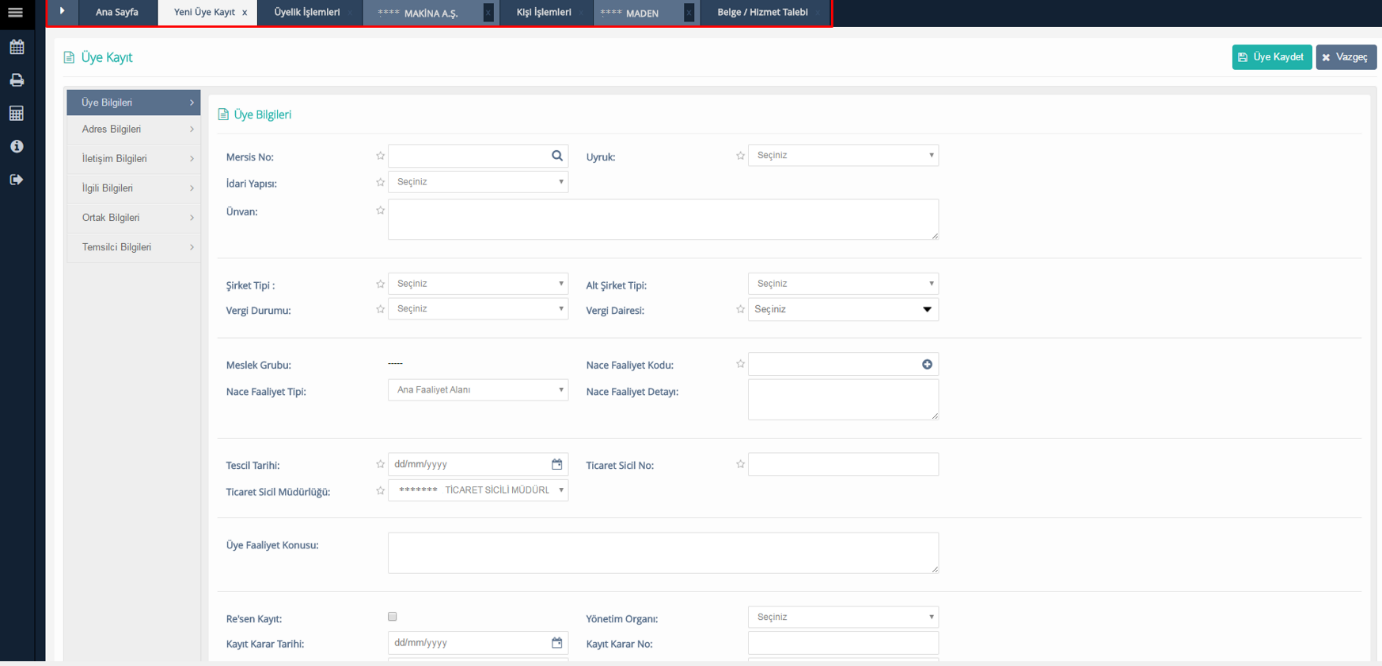Oda/Borsa kullanıcıları https://uye.tobb.org.tr/ sayfasından uygulamaya gireceklerdir.
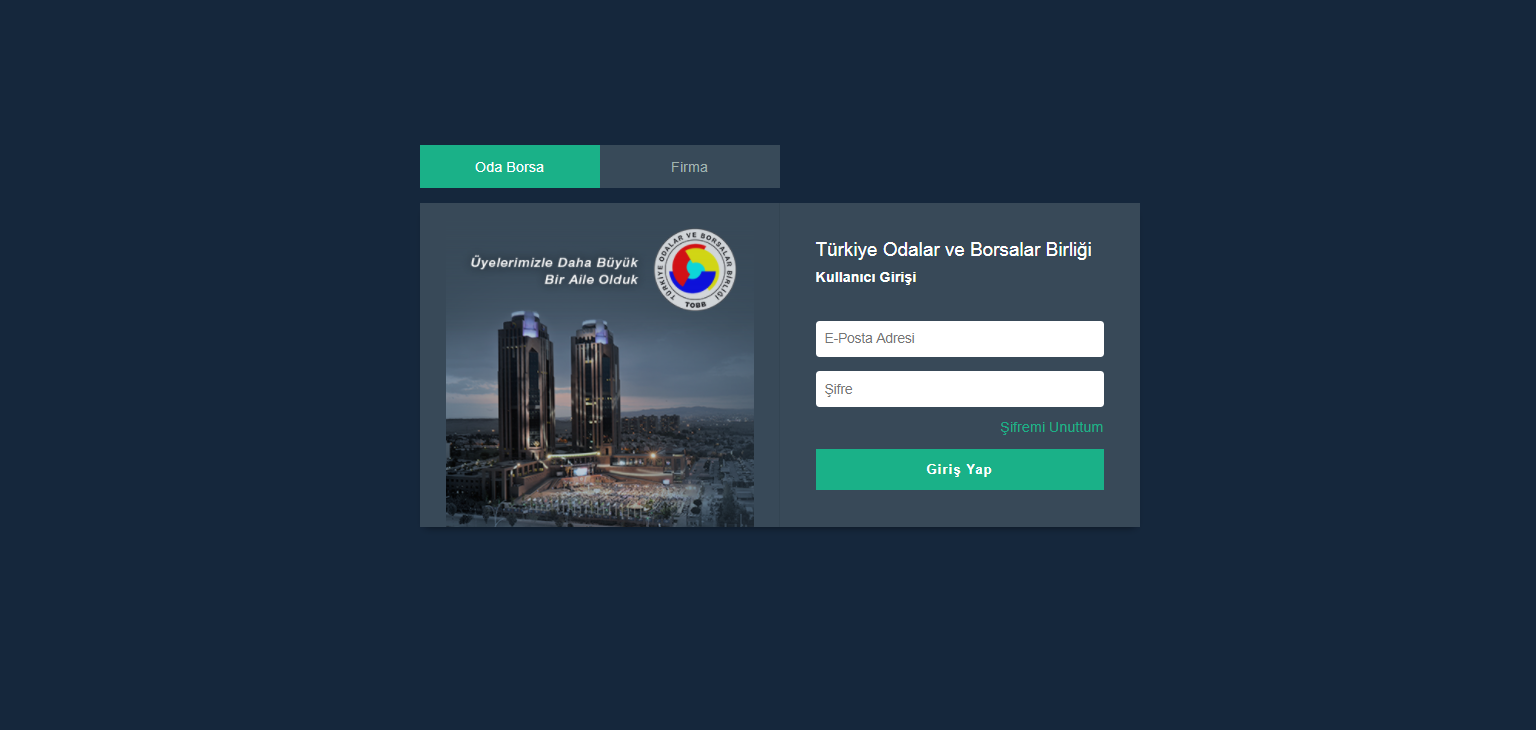
Kullanıcılar, Oda/Borsa tabını seçerek sistem yöneticileri tarafından kendilerine tanımlanan e-posta ve şifreyle sisteme giriş yapacaklardır. Giriş Yap butonu tıklandıktan sonra, başarılı bir şekilde giriş yapılır, kullanıcı ekranında ana sayfa açılır.
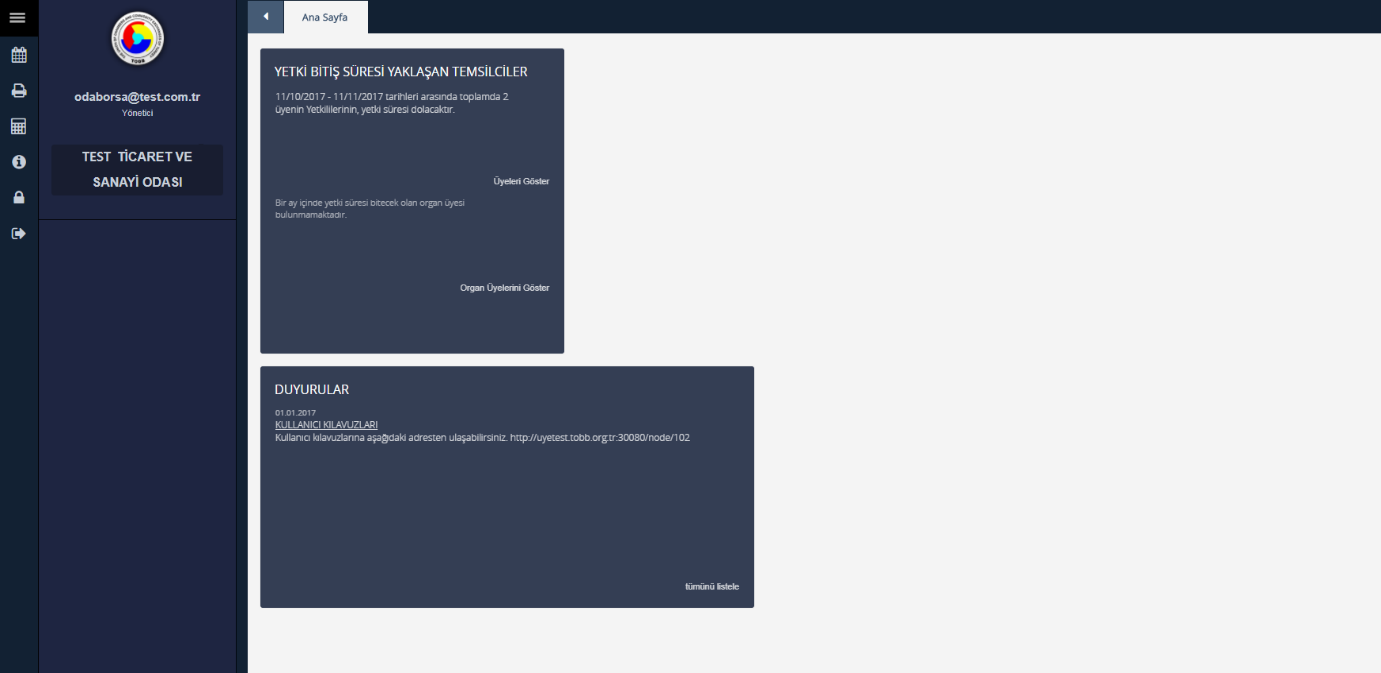 Başarılı Giriş Ana Sayfa
Başarılı Giriş Ana Sayfa
Geçersiz Şifre
Kullanıcı geçersiz bir şifre girerse, “E-Posta / Şifre Yanlış” hata mesajını alır.
Şifremi Unuttum
Bu aşamada şifresini unutan bir kullanıcının “Şifremi Unuttum” butonunu tıklamaları gerekmektedir. Açılan ekrandan ilgili alanlara e-posta ve telefon numarası girip Gönder butonunu tıkladıklarında yeni kullanıcı şifreleri kullanıcının cep telefonuna gönderilmiş olur.
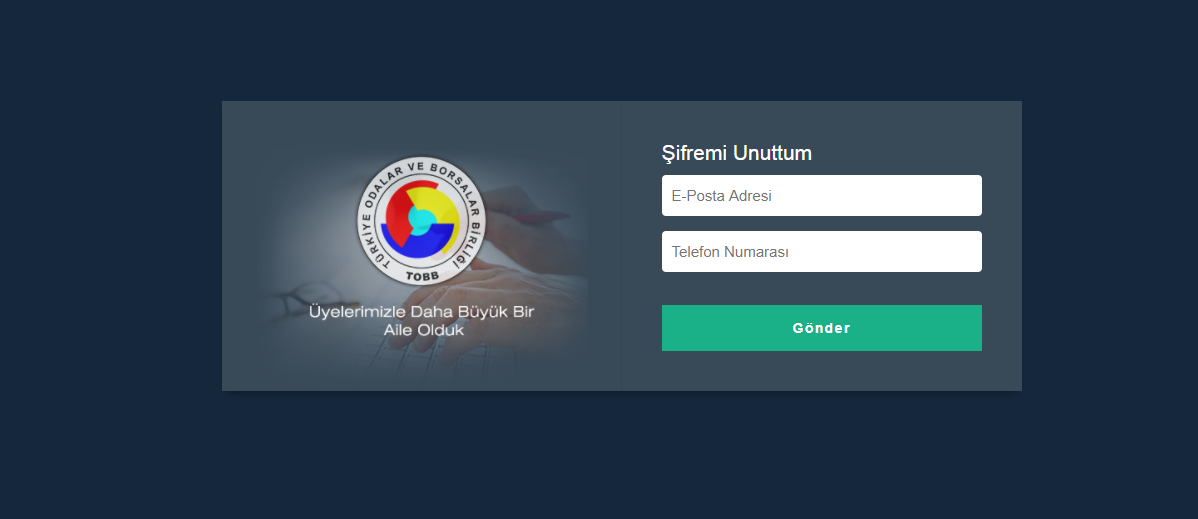 Şifremi Unuttum
Şifremi Unuttum
Uygulamaya giriş başarılı bir şekilde gerçekleştikten sonra kullanıcı ana sayfaya ulaşmış olur.
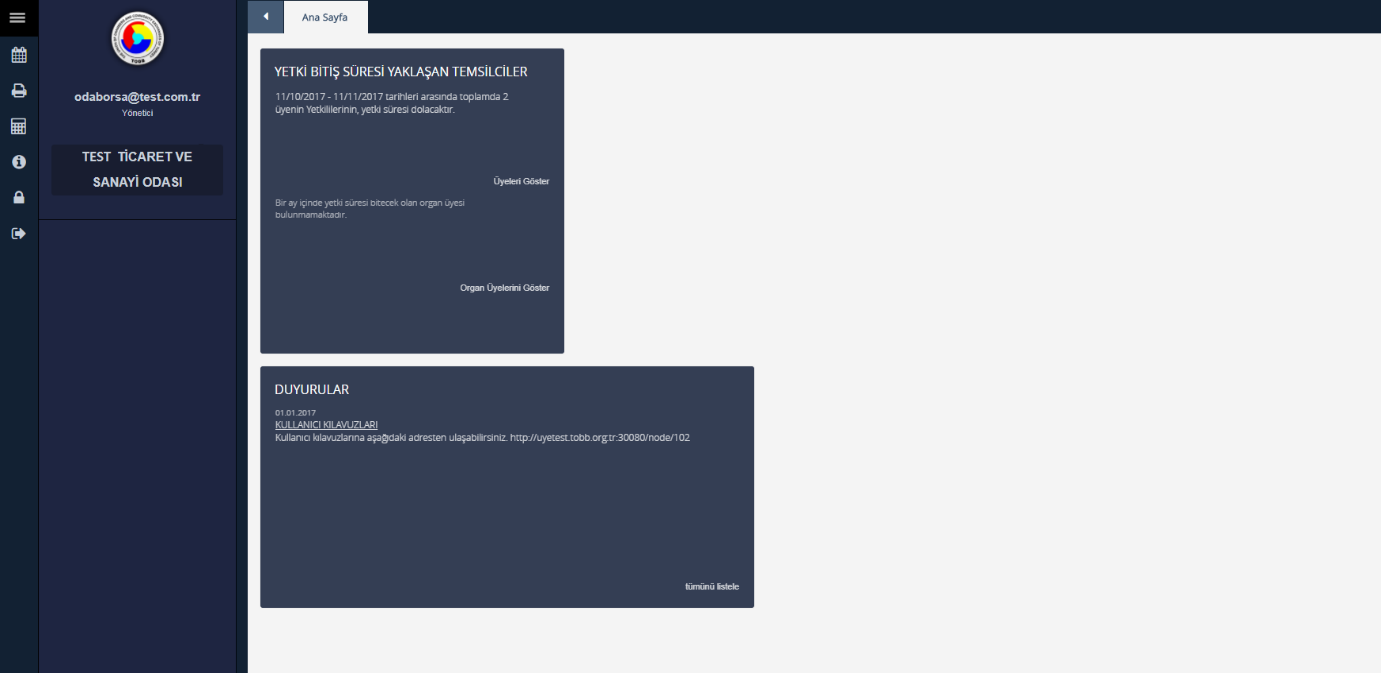 Başarılı Giriş Ana Sayfa
Başarılı Giriş Ana Sayfa
Logo alanında her Oda/Borsanın kendi logosu yer alacaktır. Logo altında kullanıcı bilgileri ve kullanıcının çalıştığı Oda/Borsa adı yer almaktadır. Logo alanında bulunan ![]() ikonu yardımı ile bu alan açılıp kapabilen bir alan haline gelmektedir. Kullanıcı istemezse ikona tıklayarak bu alanı kapatabilir. Ana sayfada Yetki Bitiş Süresi Yaklaşan Temsilciler ve Organ üyeliği bitecek olan üyeler gösterilmektedir. Yetki bitiş süresi yaklaşan temsilciler başlığı altında üyeleri göster linki bulunmaktadır.
ikonu yardımı ile bu alan açılıp kapabilen bir alan haline gelmektedir. Kullanıcı istemezse ikona tıklayarak bu alanı kapatabilir. Ana sayfada Yetki Bitiş Süresi Yaklaşan Temsilciler ve Organ üyeliği bitecek olan üyeler gösterilmektedir. Yetki bitiş süresi yaklaşan temsilciler başlığı altında üyeleri göster linki bulunmaktadır.
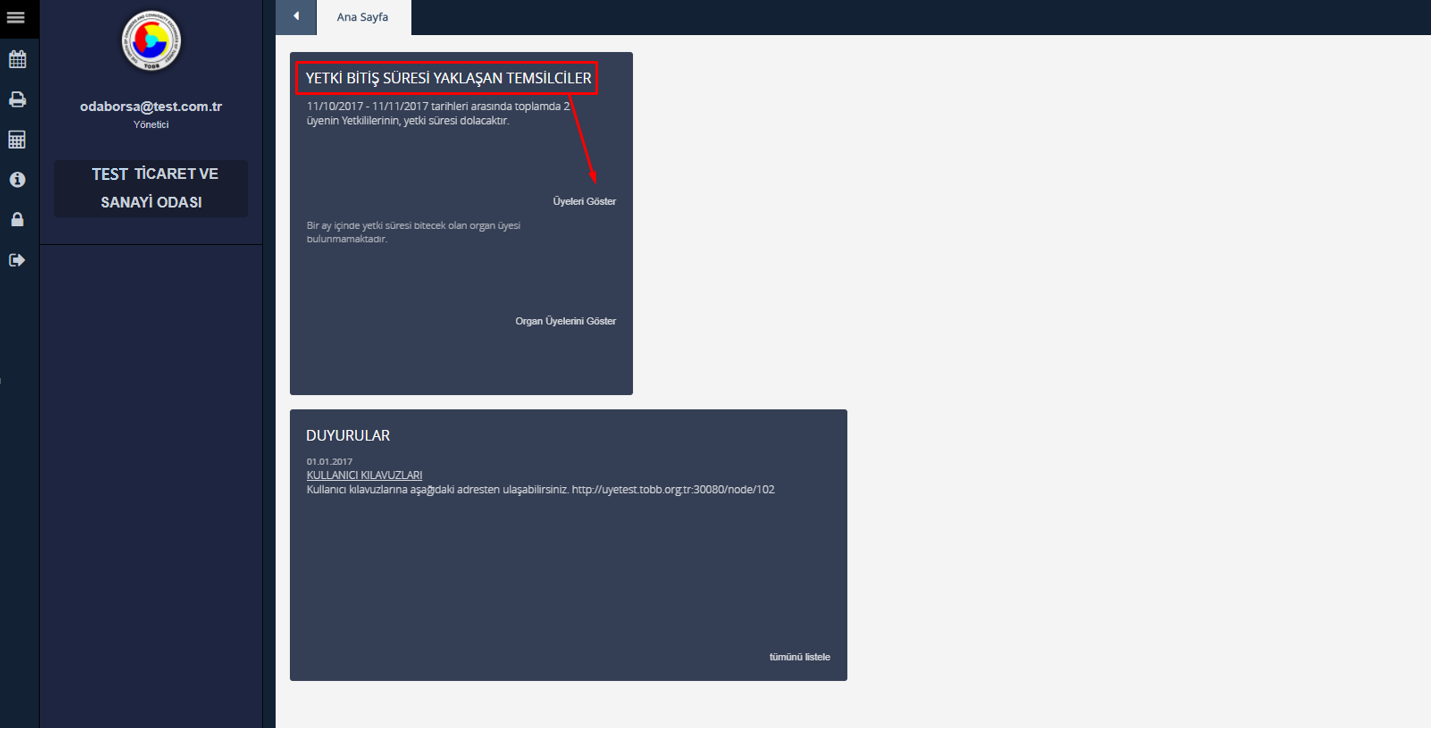
Üyeleri göster linki tıklandığında,
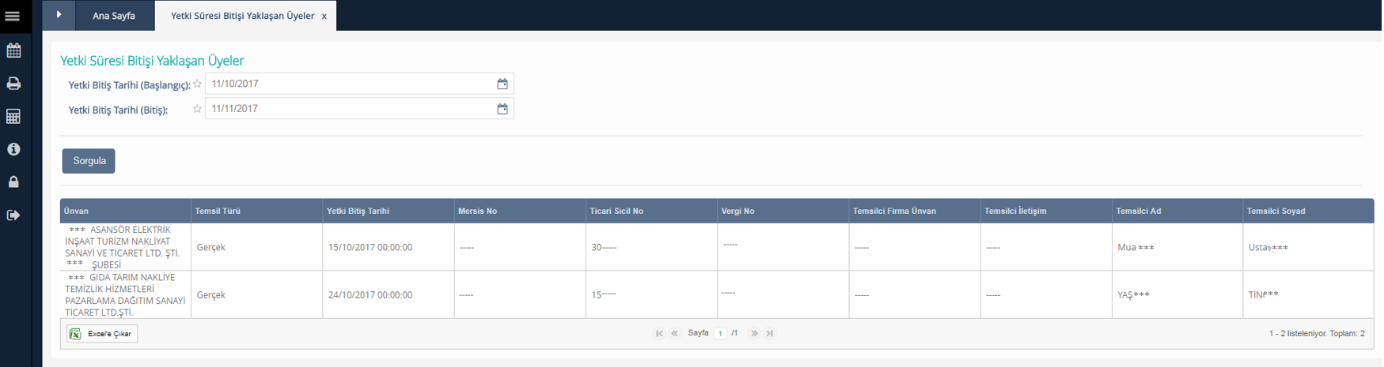 Yetki Bitiş Süresi Yaklaşan Üyeler
Yetki Bitiş Süresi Yaklaşan Üyeler
Yetki bitiş süresi yaklaşan organ üyelerini göster linki tıklandığında,
 Yetki Bitiş Süresi Yaklaşan Organ Üyeleri
Yetki Bitiş Süresi Yaklaşan Organ Üyeleri
Ana Sayfa ekranında Duyurular yer almaktadır. Kullanıcı TOBB ve kendi oda ve borsası tarafından sisteme tanımlanan duyuruları yetkisi doğrultusunda ana ekranda görür.
Ekranın sol tarafında bulunan butonlar ise;
 Sistemden çıkış yapmak için
Sistemden çıkış yapmak için
 Kullanıcı klavuzlarına ulaşmak için
Kullanıcı klavuzlarına ulaşmak için
 Hesap Makinası
Hesap Makinası
 Yazdır
Yazdır
 Takvim
Takvim
 Mega Menü
Mega Menü
 Şifre Değiştir
Şifre Değiştir
İçin kullanılan butonlardır.
Ekranın sol üst köşesinde bulunan  ikonu tıklandığında, açılan mega menü Mega ve Smart menü olmak üzere iki adet menüye sahiptir. Tüm işlemlerin bulunduğu mega menüden seçim yapılarak, kullanıcıya özel smart menü oluşturma imkanı sistem tarafından kullanıcıya sunulur. Bunun için menü yanında bulunan (+) tuşuna basılarak bir klasör oluşturulur. Sonrasında, mega menü içinde istenilen işlem mouse yardımı ile tutularak klasör üzerine bırakılır. Böylece, smart menüye eklenmiş olur. Ayrıca, mega menüde arama imkanı vardır. Aranan işlemi kolayca bulmak mümkündür. Bunun için arama alanına yazılan harf yada kelimelerin geçtiği menü isimleri sistem tarafından kullanıcıya filtrelenerek ekrana gelecektir.
ikonu tıklandığında, açılan mega menü Mega ve Smart menü olmak üzere iki adet menüye sahiptir. Tüm işlemlerin bulunduğu mega menüden seçim yapılarak, kullanıcıya özel smart menü oluşturma imkanı sistem tarafından kullanıcıya sunulur. Bunun için menü yanında bulunan (+) tuşuna basılarak bir klasör oluşturulur. Sonrasında, mega menü içinde istenilen işlem mouse yardımı ile tutularak klasör üzerine bırakılır. Böylece, smart menüye eklenmiş olur. Ayrıca, mega menüde arama imkanı vardır. Aranan işlemi kolayca bulmak mümkündür. Bunun için arama alanına yazılan harf yada kelimelerin geçtiği menü isimleri sistem tarafından kullanıcıya filtrelenerek ekrana gelecektir.
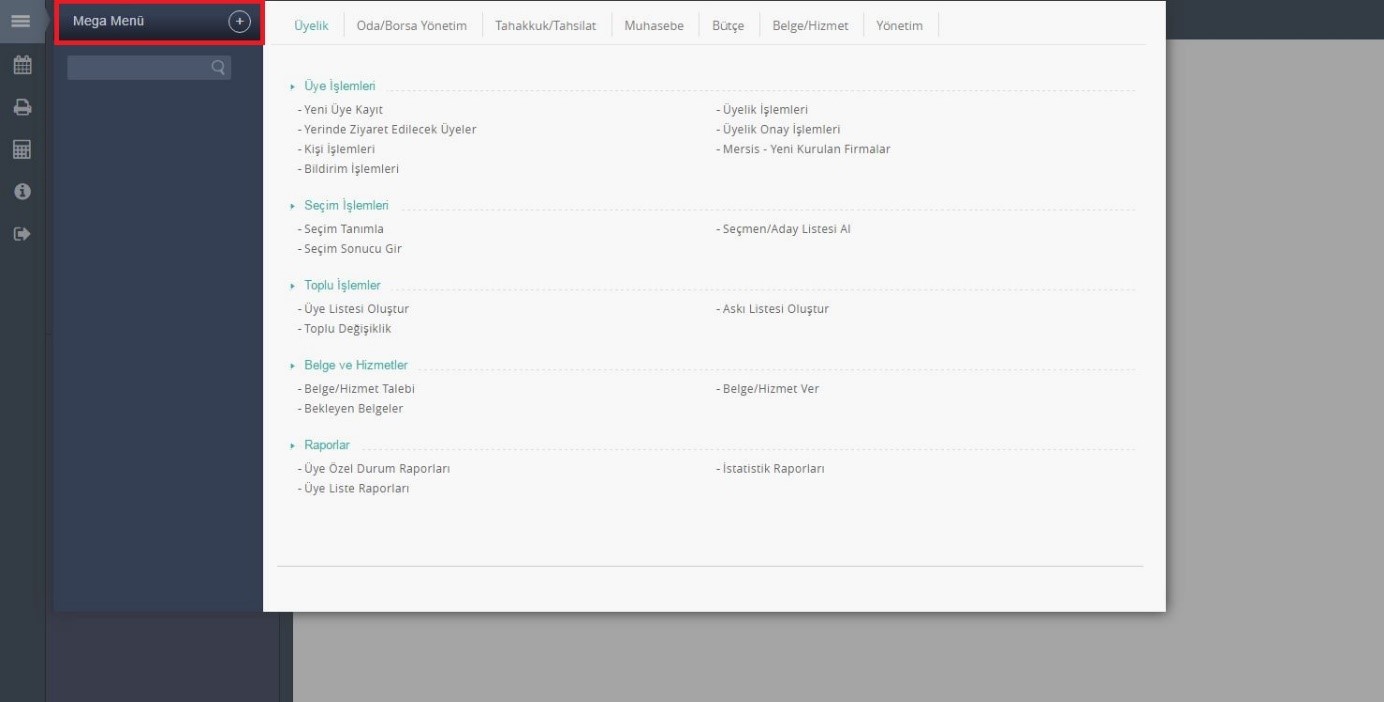
Tüm menü adımları kullanıcının yetkisi doğrultusunda mega menü de görüntülenmektedir. Menü Üyelik, Oda/Borsa Yönetim, Tahakkuk/Tahsilat, Muhasebe, Bütçe, Belge/ Hizmet, Yönetim gibi ana klasör başlıklarında toplanmıştır. Kullanıcı sadece kendi yetkisi olan menü ana klasörleri ve menü adımlarına ulaşabilmektedir.
Uygulama, çoklu ekran üzerinde çalışma imkanı sağlamaktadır. Bir üye kaydı gerçekleştirirken aynı anda başka bir üyenin ana kartına bakabilir, başka bir üyenin belge talebini alabilirsiniz. Açmış olduğunuz ekran isimleri tablar üzerinde gösterilmektedir. Tablar arası geçiş yaparak işlemlerinizi devam ettirebilirsiniz.